Philips 203V5 Manual [tr]

203V5
www.philips.com/welcome |
|
TR Kullanıcı el kitabı |
1 |
Müşteri Hizmetleri ve Garanti |
25 |
Sorun Giderme ve SSS’lar |
30 |
İçindekiler
1. Önemli...................................................... |
1 |
|
1.1 |
Güvenlik önlemleri ve bakım.................... |
1 |
1.2 |
İşaretler................................................................. |
2 |
1.3 |
Ürün ve paketleme malzemesinin |
|
|
atılması.................................................................. |
3 |
2. Monitörü ayarlama................................. |
4 |
|
2.1 |
Kurulum................................................................ |
4 |
2.2 |
Monitörü çalıştırma........................................ |
5 |
2.3 |
Taban Sehpası veTabanı Sökme............. |
7 |
3. |
Görüntü Optimizasyonu...................... |
9 |
|
|
3.1 |
SmartContrast.................................................. |
9 |
|
3.2 |
Philips SmartControl Lite........................... |
9 |
4. |
Teknik Özellikler.................................. |
16 |
|
|
4.1 |
Çözünürlük ve Ön Ayar Modları........ |
18 |
5. |
GüçYönetimi........................................ |
19 |
|
6. |
Yönetmenlik Bilgileri........................... |
20 |
|
7. |
Müşteri Hizmetleri ve Garanti.......... |
25 |
|
|
7.1 |
Philips Düz Panel Monitörlerin Piksel |
|
|
|
Hata Politikası................................................. |
25 |
|
7.2 |
Müşteri Sorunları & Garanti.................. |
27 |
8. |
Sorun Giderme ve SSS’lar.................. |
30 |
|
|
8.1 |
Sorun Giderme............................................. |
30 |
|
8.2 |
Genel SSSlar................................................... |
31 |
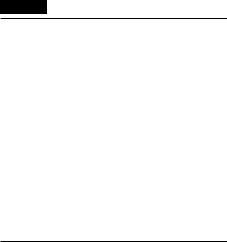
1. Önemli
1. Önemli
Bu elektronik kullanıcı kılavuzu Philips monitörü kullanan herkes için tasarlanmıştır. Monitörünüzü kullanmadan önce bu kullanıcı el kitabını okumak için zaman ayırın. Monitörünüzün kullanılmasıyla ilgili önemli bilgi ve notlar içermektedir.
Bu Philips garantisi, ürün, amaçlanan kullanımı için uygun bir biçimde ve işletim talimatlarına uygun olarak kullanıldığı ve satın alma tarihi, satıcının adı ve ürünün model ve üretim numarasını belirten orijinal fatura ya da ödeme makbuzunun sunulması halinde geçerlidir.
1.1 Güvenlik önlemleri ve bakım
 Uyarılar
Uyarılar
Bu belgede belirtilenlerin dışında kontrol ve ayar yapılması veya yönetmenliklerin kullanılması şok, elektrik çarpma tehlikesi ve/veya mekanik tehlikelere sebep olabilir.
Bilgisayar monitörünün bağlantısını yaparken ve kullanırken bu talimatlara uyunuz:
Çalıştırma
•Lütfen monitörü doğrudan güneş ışığı, çok güçlü parlak ışıklar ve diğer ısı kaynaklarından uzak tutun. Uzun süre bu tür ortama maruz kalması, monitör renginin bozulmasına ve monitörün hasar görmesine neden olabilir.
•Havalandırma deliklerine düşebilecek ya da monitörün elektronik aksamının düzgün soğutulmasını önleyebilecek herhangi bir nesneyi kaldırın.
•Kasa üzerindeki havalandırma deliklerini kapatmayın.
•Monitörü yerleştirirken elektrik fişine ve prize kolay erişilebildiğinden emin olun.
•Monitörü elektrik kablosunu veya DC güç kablosunu ayırarak kapatıyorsanız, elektrik kablosunu veya DC güç kablosunu normal çalışması için takmadan önce 6 saniye bekleyin.
•Lütfen her zaman Philips tarafından onaylı güç kablosunu kullanın. Eğer güç kablonuz kayıpsa, lütfen bölgenizde bulunan servis merkezi ile temasa geçiniz. (Lütfen Müşteri Desteği Tüketici Bilgi Merkezine başvurunuz)
•Monitörü çalışırken titreşime veya sert darbelere maruz bırakmayın.
•Çalıştırma veya nakliye sırasında monitöre vurmayın veya monitörü düşürmeyin.
Bakım
•Monitörünüzü olası hasarlardan korumak için LCD paneline aşırı basınç uygulamayın. Monitörünüzü taşırken kaldırmak için çerçeveden tutun; elinizi veya parmaklarınızı LCD panelinin üzerine yerleştirerek monitörü kaldırmayın.
•Uzun süre kullanmayacaksanız monitörün fişini prize takılı bırakmayın.
•Hafif nemli bir bez kullanarak temizlemeniz gerekiyorsa, monitörü prizden çıkarın. Elektrik kesildiğinde ekran kuru bir
bez kullanılarak temizlenebilir. Ancak monitörünüzü temizlemek için alkol veya amino bazlı sıvılar gibi organik çözeltileri asla kullanmayın.
•Elektrik çarpmasına engel olmak veya sete kalıcı hasar verilmesini önlemek için monitörü toza, yağmura, suya veya aşırı nemli ortamlara maruz bırakmayınız.
•Eğer monitörünüz ıslanırsa, mümkün olan en kısa sürede kuru bir bez ile temizleyiniz.
•Eğer monitörünüze yabancı cisim veya su girerse, lütfen hemen kapatın ve güç
kablosunu prizden çıkarın.Ardından, yabancı cismi veya suyu çıkararak bakım merkezine gönderin.
•Monitörü ısı, doğrudan güneş ışığı veya aşırı soğuğa maruz kalan yerlerde depolamayın veya kullanmayın.
•Monitörünüzden en iyi performansı almak ve uzun süre kullanmak için, monitörü lütfen aşağıdaki sıcaklık ve nem aralığına düşen yerlerde kullanınız.
1

1.Önemli
•Sıcaklık: 0-40°C 32-95°F
•Nem: %20-80 RH
Yanık/Hayalet Görüntü hakkında önemli bilgi.
•ÖNEMLİ: Monitörünüzü gözetimsiz bıraktığınızda daima hareket eden bir ekran koruyucusu programını etkin hale getirin. Monitörünüzde değişmeyen sabit bir içerik gösterilecekse daima dönemsel ekran yenileme uygulamasını etkinleştirin. Sabit ya da statik görüntülerin uzun süre kesintisiz olarak ekranda kalması
“yanmaya” sebep olabilir, bu aynı zamanda ekranınızdaki “ardıl görüntü” veya “hayalet görüntü” olarak da anılmaktadır.
“Yanma etkisi”, “ardışık görüntü” ya da “gölgeli görüntü” LCD paneli
teknolojisinde bilinen bir durumdur. Birçok durumda “yanma” veya “ardıl görüntü” veya “hayalet görüntü” güç kapatıldıktan sonra zaman geçtikçe yavaş yavaş kaybolacaktır.
 İkaz
İkaz
Bir ekran koruyucunun veya periyodik ekran yineleme uygulamasının kullanılmaması güçlü “yanıklar”,“ardıl görüntüler” veya“hayalet görüntüler” ile sonuçlanabilir. Bu izler ortadan kalkması ve onarılması mümkün değildir.Yukarıda bahsedilen hasar garanti kapsamında değildir.
Servis
•Mahfaza kapağı sadece kalifiye servis personeli tarafından açılmalıdır.
•Onarım ya da entegrasyon için herhangi bir dokümana gerek duyulursa, lütfen bölgenizdeki servis merkezi ile temasa geçiniz. (Lütfen “Tüketici Bilgilendirme Merkezi” bölümüne bakınız)
•Nakliye bilgileri için, lütfen “Teknik Özellikler'e” bakın.
•Monitörünüzü araba/kamyonet içinde doğrudan güneş ışığı altında bırakmayınız.
 Not
Not
Monitör normal çalışmazsa ya da bu kılavuzda
yer alan talimatları yerine getirdiğinizde ne yapacağınızı bilmiyorsanız servis teknisyenine danışınız.
1.2 İşaretler
Aşağıdaki bölümlerde bu belgede kullanılan işaretler açıklanmaktadır.
Not,Uyarı ve İkazlar
Bu kılavuzda metin bloklarının yanında bir simge bulunabilir ve koyu veya italik yazılmış olabilir. Bu bloklar notları, uyarıları ve ikazları içerir.Aşağıdaki şekilde kullanılırlar:
 Not
Not
Bu simge, bilgisayar sisteminizin daha iyi kullanılmasında size yardımcı olacak önemli bilgi ve önerileri göstermektedir.
 Uyarı
Uyarı
Bu simge donanıma zarar verecek veya veri kaybına yol açacak arızalardan kaçınmak için gerekli bilgileri göstermektedir.
 İkaz
İkaz
Bu simge insanlara zarar verme ihtimali olan durumları gösterir ve bu sorundan nasıl kaçınılması gerektiğini açıklar.
Bazı uyarılar başka bir biçimde görünebilir ve yanında bir simge bulunmayabilir. Bu gibi durumlarda özel uyarı biçimleri yetkili biri tarafından belirtilmelidir.
2
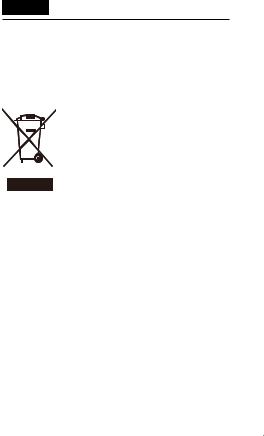
1. Önemli
1.3Ürün ve paketleme malzemesinin atılması
Atık Elektrikli ve Elektronik Ekipmanlar - WEEE
This marking on the product or on its packaging illustrates that, under European Directive 2002/96/EC governing used electrical and electronic appliances, this product may not be disposed of with normal household waste.You are responsible for disposal of
this equipment through a designated waste electrical and electronic equipment collection. To determine the locations for dropping off such waste electrical and electronic, contact your local government office, the waste disposal organization that serves your household or the store at which you purchased the product.
Your new monitor contains materials that can be recycled and reused. Specialized companies can recycle your product to increase the amount of reusable materials and to minimize the amount to be disposed of.
All redundant packing material has been omitted.We have done our utmost to make the packaging easily separable into mono materials.
Please find out about the local regulations on how to dispose of your old monitor and packing from your sales representative.
Taking back/Recycling Information for Customers
Philips establishes technically and economically viable objectives to optimize the environmental performance of the organization's product, service and activities.
From the planning, design and production stages, Philips emphasizes the important of making products that can easily be recycled. At Philips, end-of-life management primarily entails participation innational take-back initiatives and recycling programs whenever possible, preferably in cooperation with competitors, which recycle all materials (products and related packaging material) in accordance with
all Environmental Laws and taking back program with the contractor company.
Your display is manufactured with high quality materials and components which can be recycled and reused.
To learn more about our recycling program please visit
http://www.philips.com/sites/philipsglobal/
about/sustainability/ourenvironment/
productrecyclingservices.page
.
3
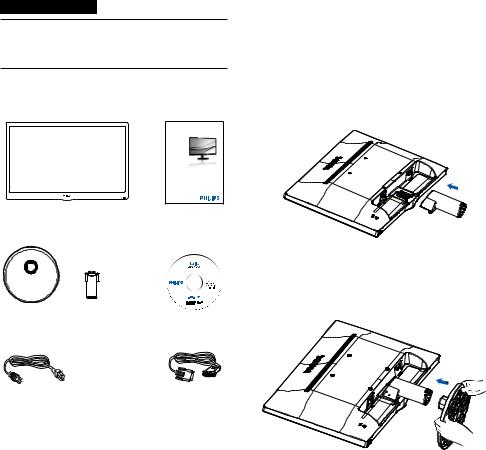
2. Monitörü ayarlama
2. Monitörü ayarlama
2.1 Kurulum
 Paket içeriği
Paket içeriği
203V5
www.philips.com/welcome
Quick
Start
 Taban sehpasını takma
Taban sehpasını takma
1.Monitörü ekranın çizilmesi veya hasar görmesini önlemeye dikkat ederek ön yüzü aşağıya bakacak şekilde yumuşak ve düz bir yüzeye yerleştirin.
2.Alt sütunu, yerine tıklayarak yerleşene kadar monitörle birlikte takın/kaydırın.
3. Monitör taban sehpasını her iki elinizle tutun ve taban sehpasını taban sütununa sıkıca takın.
Power Cable |
VGA Cable |
4
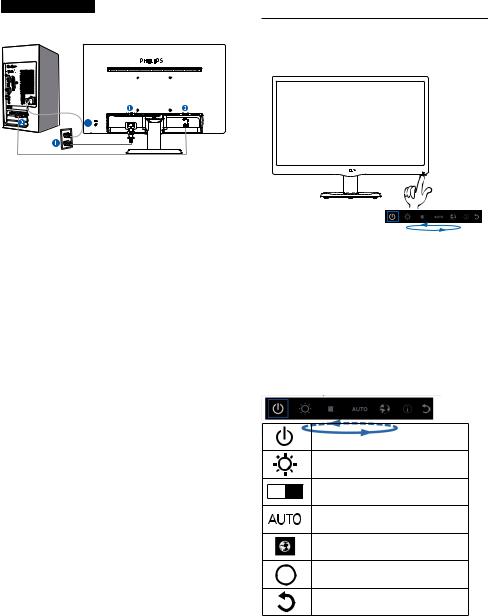
2. Monitörü ayarlama
 Bilgisayarınıza Bağlanması
Bilgisayarınıza Bağlanması
3 |
AC IN |
|
 AC güç girişi
AC güç girişi
 VGA girişi
VGA girişi
 Kensington hırsızlık-önleme kilidi
Kensington hırsızlık-önleme kilidi
Bilgisayara bağlayın
1.Elektrik kablosunu monitörün arkasına sıkıca takınız.
2.Bilgisayarınızı kapatınız ve güç kablosunu çıkarınız.
3.Monitör sinyal kablosunu bilgisayarınızın arkasında bulunan video konektörüne bağlayınız.
4.Bilgisayarınız ve monitörünüzün güç kablosunu yakındaki bir çıkışa sokunuz.
5.Bilgisayar ve monitörünüzü açınız. Monitör bir görüntü gösteriyorsa kurum tamamlanmıştır.
2.2 Monitörü çalıştırma
 Ürünün önden görünümü
Ürünün önden görünümü
 Ekran MenüsüTanımı
Ekran MenüsüTanımı
Ekran Göstergesi (OSD) nedir?
Ekran Menüsü (OSD) tüm Philips LCD monitörlerinde bulunan bir özelliktir. Son kullanıcının ekran performansını ayarlamasına veya ekran talimatları penceresinden monitör işlevlerini doğrudan seçebilmesine olanak sağlamaktadır. Kullanıcıya dost görüntü ekranı arayüzü aşağıdaki gibidir:
Montiörü Açar ve Kapatır.
Parlaklık seviyesini ayarlar.
Kontrast seviyesini ayarlar.
Otomatik olarak monitörü ayarlar.
Dili ayarlar
i |
Bilgileri görüntüle |
|
|
|
OSD'den Çık |
5
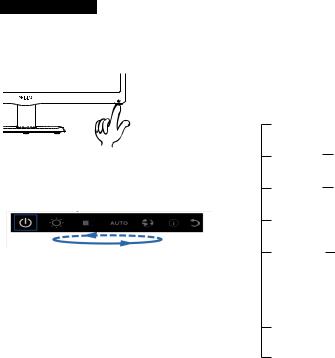
2. Monitörü ayarlama
Tek bir tuşla OSD nasıl ayarlanır?
1.Ön çerçevenin alt kısmındaki tuş açma / kapama ve OSD menü ayarları için çift fonksiyona sahiptir.
2.Alt tuşa bir defa basarak monitörü açın.
3.Şimdi ön çerçevedeki alt tuşa yeniden basarak OSD menüsüne girin
4.Artık alt tuşa hızlı bir şekilde tekrar basarak dilediğiniz fonksiyonu seçebilirsiniz. Tuşa bastıkça mavi kutu sağa doğru ilerleyecektir. Mavi kutu seçmek istediğiniz seçeneği vurguladığında alt tuşu bırakabilirsiniz. Mavi kutunun hareketinin tek yönlü olduğunu ve seçenekler bittiğinde menünün başından devam ettiğini lütfen dikkate alın.
5.Mavi kutu seçilen fonksiyonun üzerinde yaklaşık 3 saniye kalacaktır ve fonksiyon simgesi üç defa yanıp sönerek OSD 1. katmanındaki seçimin göründüğünden emin olunmasını sağlayacak ve ardından etkinleştirecektir.
6.Tercih ettiğiniz dişi seçmek için alt tuşa
basın, OSD menüsünde "Küre" simgesini seçin ve etkinleşmesini bekleyin. Menüde birden fazla dil seçeneği görüntülenecektir. Alt tuşa tekrar tekrar basarak dillerde ilerleyin. Mavi kutuyu tercih ettiğiniz dil üzerinde bırakmanız ilgili dilin seçilerek etkinleştirilmesini sağlayacaktır.
7. Parlaklık ya da kontrastı ayarlamak için lütfen alt tuşa basın, seçin ve etkinleştirin. Ayarlamak için alt tuşa yeniden basın. Mavi kutunun hareketinin tek yönlü olduğunu ve seçenekler bittiğinde menünün başından devam ettiğini lütfen dikkate alın.
OSD Menüsü
Aşağıda Ekran Menüsü genel görünümü bulunmaktadır. Daha sonra kendi istediğiniz farklı ayarlamaları yapmak için bir referans olarak kullanabilirsiniz.
Main menu
Power off
Brightness
Contrast
Auto
Language
Information
0~100
0~100
English German Spanish Greek French Italian Hungarian Dutch Portuguese Português do Brazil Russian Polish Swedish Finnish Türkçe Czech Ukrainian S. Chinese T.Chinese Japaness Korean
Exit
6
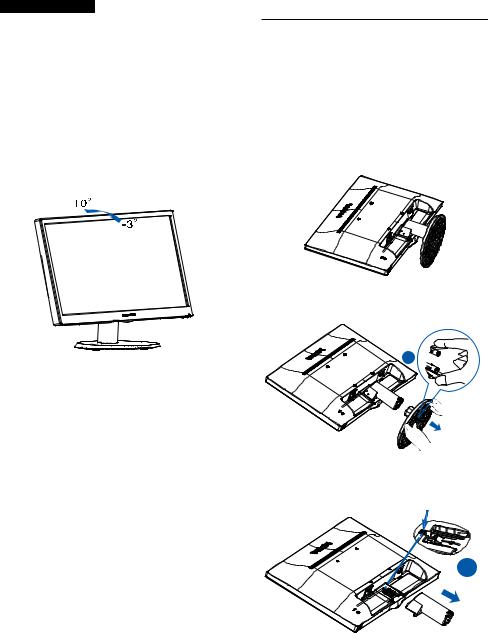
2. Monitörü ayarlama
 Çözünürlük bildirimi
Çözünürlük bildirimi
Bu monitör kendi doğal çözünürlüğü olan 60Hz'de 1600 x 900'de optimum performans elde etmek üzere tasarlanmıştır. Monitör farklı bir çözünürlük değerinde açılırsa, ekranda bir uyarı mesajı görülür: En iyi sonuç için 60Hz'de 1600 x 900 çözünürlüğünü kullanın.
 Fiziki İşlev
Fiziki İşlev
Eğim
2.3 Taban Sehpası veTabanı Sökme
 Taban Sehpasını çıkarın
Taban Sehpasını çıkarın
Monitör tabanını sökmeye başlamadan önce, lütfen olası herhangi bir hasar veya yaralanmayı önlemek için aşağıdaki yönergelere uyun.
1.Monitörü ekranın çizilmesi veya hasar görmesini önlemeye dikkat ederek ön yüzü aşağıya bakacak şekilde yumuşak bir yüzeye yerleştirin.
2.Taban sehpasını taban sütunundan ayırmak için kilitleme klipslerine bastırın.
1
3.Taban sütununu ayırmak için serbest bırakma düğmesine basın.
2
7
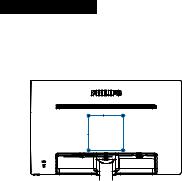
2. Monitörü ayarlama
 Not
Not
Bu monitör, 100mm x 100mm VESA Uyumlu montaj arabirimini kabul eder.
100mm
100mm
8
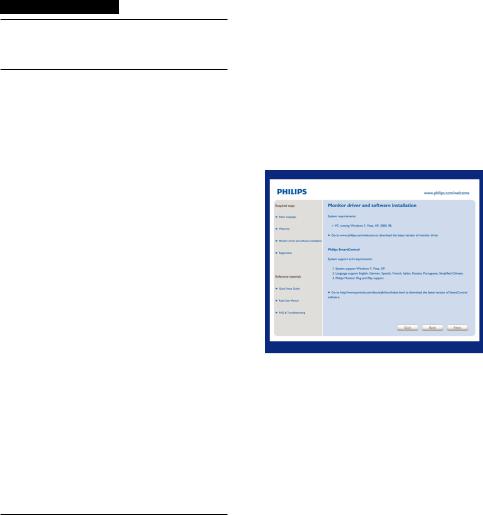
3. Görüntü Optimizasyonu
3. Görüntü Optimizasyonu
3.1 SmartContrast
 Bu nedir?
Bu nedir?
Gösterilen içeriği dinamik olarak analiz eden ve azami görsel netlik ve keyifli görüntüleme için LCD monitörün kontrast oranını otomatik olarak optimize eden eşsiz teknoloji, net, keskin ve parlak görüntü elde etmek için ışığı artırır ya da görüntüleri koyu arkaplanda net göstermek için ışığı azaltır.
 Buna neden ihtiyacım var?
Buna neden ihtiyacım var?
Her tür içerik için en iyi görsel netlik ve görüntüleme rahatlığı istiyorsunuz.
SmartContrast kontrastı dinamik olarak kontrol eder ve net, keskin, parlak oyun oynama ve video görüntüleme için ışığı ayarlar ya da ofis işi için metinleri net ve okunabilir gösterir. Monitörünüzün güç tüketimini düşürerek enerji maliyetlerinizi düşürür ve monitörünüzün ömrünü uzatırsınız.
 Nasıl çalışır?
Nasıl çalışır?
SmartContrast'ı etkinleştirdiğinizde renkleri ayarlamak ve ışık yoğunluğunu kontrol etmek için gösterdiğiniz içeriği gerçek zamanlı olarak analiz eder. Bu işlev, video izlerken veya oyun oynarken muhteşem eğlence deneyimi için kontrastı dinamik olarak artırır.
3.2 Philips SmartControl Lite
Yeni Philips SmartControl Lite yazılımı, ekran grafik arabiriminin kolay kullanımı sayesinde monitörünüzü kontrol etmenizi sağlar. Bu kullanıcı dostu yazılım sizi çözünürlük ince ayarlarını, Renk kalibrasyonunu, Saat/Faz ayarlarını, RGB Beyaz nokta ayarını, vb’ini yaparken yönlendireceğinden karmaşık ayarlar artık geçmişte kaldı.
Hızlı işlem ve yanıt verme için çekirdek algoritmada son teknolojiyle donatılmış bu Windows 7 uyumlu göz alıcı animasyonlu Simge
tabanlı yazılım, Philips monitörlerle deneyiminizi artırmaya hazırdır.
 Kurulum
Kurulum
•Talimatları izleyin ve kurulumu tamamlayın.
•Kurulum tamamlandıktan sonra başlatabilirsiniz.
•Daha sonra başlatmak istiyorsanız, masaüstündeki veya araç çubuğundaki kısayola tıklamalısınız.
İlk başlatma -Wizard (Sihirbaz)
•SmartControl Lite'ı kurduktan sonra ilk kez başlattığınızda otomatik olarak Wizard (Sihirbaza) gidecektir.
•Sihirbaz, monitörünüzün performansını adım adım ayarlayabilmeniz için size yol gösterici nitelikte bilgi verecektir.
•Sihirbazı daha sonra başlatmak için Plug-in (Eklentiler) menüsüne gidebilirsiniz.
•Standard (Standart) pencere vasıtasıyla sihirbaz yokken daha fazla seçenek ayarlayabilirsiniz.
9
